Wie man Tumblr Videos für PC, Android und iOS herunterlädt [Schritt-für-Schritt-Anleitung]
Wenn Sie auf Tumblr auf ein fantastisches Video stoßen, möchten Sie es am liebsten sofort rebloggen oder auf Facebook oder Instagram teilen. So speichern Sie Videos von Tumblr!
 100% Sicherheit verifiziert | Kein Abozwang | Keine Malware
100% Sicherheit verifiziert | Kein Abozwang | Keine MalwareSep 05, 2025• Bewährte Lösungen
Tumblr ist eine kostenlose Software für soziale Netzwerke und Blogging. Im Gegensatz zu herkömmlichen Blogs ist Tumblr so konzipiert, dass Benutzer kurze Inhalte wie Videos, Audios und Bilder hochladen können.
Früher war Tumblr eine Plattform voller lustiger GIFs. Aber jetzt nutzt die Mehrheit der Nutzer Videos, um sich auszudrücken. Tumblr bietet eine große Auswahl an witzigen, seltsamen und charmanten Videoclips. Und wenn Sie Tumblr-Videos herunterladen möchten, wird Ihnen unsere Schritt-für-Schritt-Anleitung zum Herunterladen von Tumblr-Videos auf PC, Android und iOS sehr helfen!
- Teil 1: Tumblr Videos auf den PC herunterladen
- Teil 2: Tumblr Videos auf Android herunterladen
- Teil 3: Tumblr Videos auf iOS herunterladen
- Bonus Teil - Bester Video Editor für Anfänger und Profis
Teil 1: Tumblr Videos auf den PC herunterladen
Jeder Tumblr-Nutzer möchte die schönen Videos, die er auf der App findet, herunterladen. Leider verfügt Tumblr nicht über einen Bereich, der es seinen Nutzern erlaubt, Inhalte herunterzuladen. Wenn das bei Ihnen der Fall ist, kann der Tumblr Video Downloader für den PC helfen.
Mit diesem Programm können Sie Videos von Tumblr mit nur wenigen Klicks schnell auf Ihrem PC speichern. Abgesehen von Tumblr können Sie mit dem Tumblr Video Downloader auch ganz einfach Facebook-Videos herunterladen. Schauen wir uns die Schritte an, die Sie unternehmen müssen, um ein Tumblr-Video auf Ihren PC herunterzuladen:
Hier erfahren Sie, wie Sie die Videos mit diesem Tumblr Video Downloader herunterladen können.
Schritt 1: Kopieren Sie die URL
Nachdem Sie die Webseite des Tumblr Video Downloaders geöffnet haben, kopieren Sie die Tumblr Video URL, die Sie herunterladen möchten.
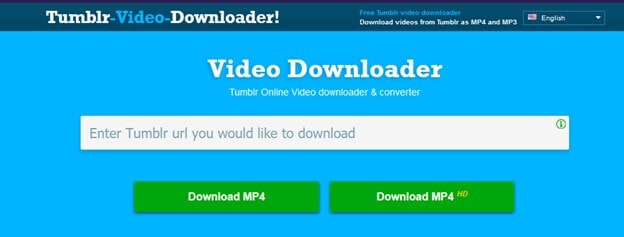
Schritt 2: Fügen Sie die URL ein und drücken Sie auf Download
Nachdem Sie die Video-URL kopiert haben, müssen Sie die URL in die weiße Leiste auf der Webseite einfügen. Wenn Sie auf "Herunterladen" klicken, müssen Sie wählen, ob Sie das Video im MP3- oder MP4-Format herunterladen möchten.
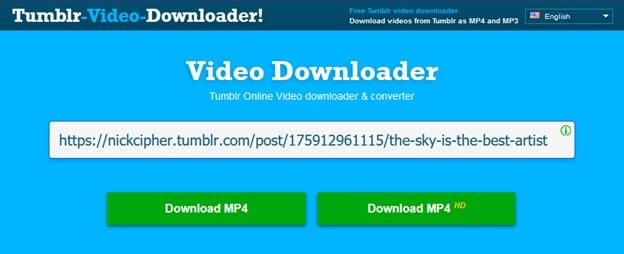
Schritt 3: Prozess abschließen
Es dauert nur 3 Sekunden, bis Ihr Video von Tumblr heruntergeladen ist. Nach dem Herunterladen können Sie das Video auf Ihrem Desktop speichern.

Teil 2: Tumblr Videos auf Android herunterladen
Wie bei den PC-Nutzern gibt es auch bei Android eine große Anzahl von Nutzern von Tumblr. Aber sie stehen vor der gleichen Schwierigkeit, dass sie ihre Lieblingsvideos nicht direkt von Tumblr herunterladen können. Aber keine Sorge, denn mit Tumbload können Sie schnell und effizient Bilder und Videos von Tumblr herunterladen.
Dieser Tumblr Video Downloader kann Ihre Videos über einen Freigabelink herunterladen. Gehen Sie zu einem beliebigen Medium (Bild oder Video) in der Tumblr-App, drücken Sie auf Teilen und wählen Sie Tumbload aus der Liste der Anwendungen. Tumbload überträgt nun das Material auf Ihr Telefon. Auf diese Weise können Sie Videos von Tumblr auf Ihrem Smartphone speichern.
Hier erfahren Sie, wie Sie die Videos mit dieser App herunterladen können.
Schritt 1: Öffnen Sie die Tumblr-App
Zuallererst müssen Sie die Tumblr Android-App auf Ihrem Smartphone öffnen.
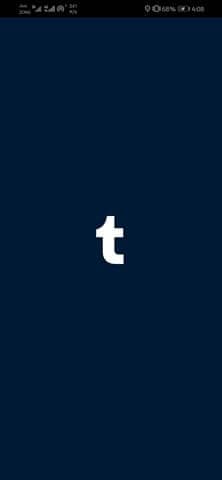
Schritt 2: Tippen Sie auf "Teilen"
Nachdem Sie die App geöffnet haben, müssen Sie nun auf die "Teilen" Option des Videos tippen, das Sie herunterladen möchten.

Schritt 3: Tippen Sie auf "Tumbload".
Wenn Sie auf "Teilen" tippen, werden Ihnen mehrere Optionen angezeigt. Wählen Sie "Tumbload".
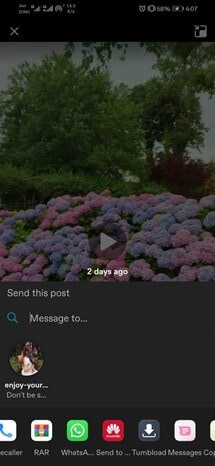
Schritt 4: Laden Sie Ihre Datei herunter
Nachdem Sie "Tumbload" ausgewählt haben, wird Ihre Datei zunächst in die App geladen. Drücken Sie auf "Download", sobald das Medium geladen ist.
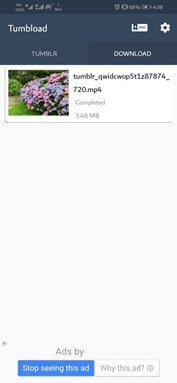
Teil 3: Tumblr Videos auf iOS herunterladen
Wenn Sie leistungsstarke Tumblr-Mediendateien auf Ihr iOS-Gerät herunterladen möchten, ist der Video Saver Pro die sicherste Wahl! Um Multimediadateien zu organisieren, benötigen Sie eine Toolbox. Ob Sie einen einfachen Dateiextrahierer für heruntergeladene Videodateien oder einen komplexen Organizer für Mediendateien zum Herunter-/Hochladen oder Versenden von Dateien über verschiedene Orte hinweg benötigen, mit diesem Programm sind Sie bestens bedient.
Der Video Saver Pro verfügt über ein ordentliches und sauberes Design mit einer benutzerfreundlichen Oberfläche. Wenn Sie die App ein paar Mal durchgesehen haben, werden Sie sich schnell zurechtfinden.
Schritt 1: Kopieren Sie die URL
Sie können Ihr Tumblr-Konto mit der Video Saver Pro App öffnen, wenn Sie ein Video herunterladen müssen. Kopieren Sie zunächst den Link zum Video.
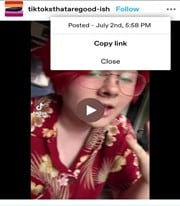
Schritt 2: Fügen Sie die URL ein
Öffnen Sie eine neue Registerkarte in der Video Saver Pro App und fügen Sie die URL in das weiße Feld ein.
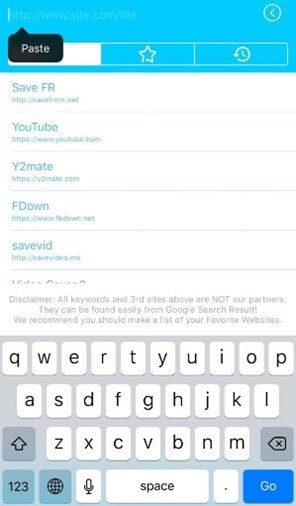
Schritt 3: Herunterladen und speichern
Nachdem Sie die URL eingefügt haben, laden Sie das Video herunter und speichern es auf Ihrem iOS-Gerät, bevor Sie es mit Ihren Freunden teilen.
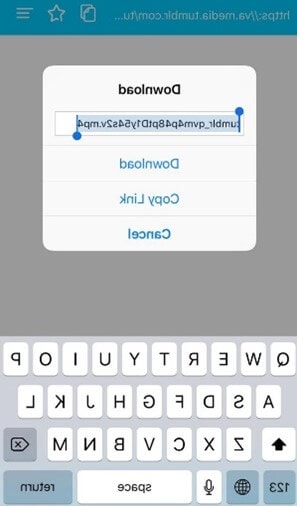
Bonus Teil - Bester Video Editor für Anfänger und Profis
Wir wissen, dass ein großer Teil der Tumblr-Nutzer die heruntergeladenen Tumblr-Videos bearbeiten möchte. Dafür gibt es keine bessere Lösung für Ihre Bearbeitungsprobleme als Wondershare Filmora!
Filmora ist ein renommiertes Videobearbeitungsprogramm für alle, die sich auf die Bearbeitung und Produktion hochwertiger Videos konzentrieren möchten. Das Programm unterstützt die Bearbeitung von 4K-Videos. Wenn es um das Hinzufügen von Effekten, das Styling und die Bearbeitung von Filmen geht, bietet es eine Fülle von Möglichkeiten. Legen Sie Overlays an, fügen Sie Texte ein und lassen Sie sich verschiedene Elemente und Animationen einfallen! Die folgenden Funktionen geben Ihnen einen Überblick über die Funktionen von Filmora:
Wichtigste Funktionen von Filmora:
- Keyframing – Sie können jetzt Ihre heruntergeladenen Tumblr-Videos mit Keyframing versehen, um benutzerdefinierte Animationen hinzuzufügen, die das visuelle Engagement Ihres Videos aufwerten.
- Bewegungsverfolgung - die für alle verfügbare Objektverfolgung kann Ihr Bearbeitungspotenzial mit ein paar Handgriffen maximieren.
- Farbanpassung - wenn Ihr Video keine vernünftigen Farbanpassungen hat, können Sie die Filmora Funktion der Farbanpassung verwenden, um die Farbgebung bei mehreren Clips zu verbessern.
- Audio Ducking – Sie wollen, dass Ihr Audio oder Ihr Dialog hervorsticht? Verwenden Sie die Audio Ducking Funktion, um die Hintergrundmusik auszublenden.
- Tastaturkürzel - Die Bearbeitung wird schneller, wenn Sie die Hotkey-Befehle in Filmora verwenden.
Erstellen Sie persönliche Abendgrüße WhatsApp Bilder mit Filmora. KI‑Anleitung, Größenempfehlungen, Textideen und Vorlagen für Gute Nacht Wünsche.
von Maria Wiedermann Sep 04, 2025 16:52 PM
Entdecken Sie kreative Ideen für Geburtstagswünsche als Bild oder Video mit Filmora. Erfahren Sie, wie Sie einzigartige Geburtstagsbilder und -videos erstellen.
von Maria Wiedermann Sep 04, 2025 16:52 PM
Haben Sie Schwierigkeiten, ein Video von Facebook herunterzuladen? Lesen Sie diesen Artikel und erfahren Sie mehr über die besten Facebook Video-Downloader für Chrome, um Videos einfach herunterzuladen.
von Maria Wiedermann Sep 04, 2025 16:52 PM




